Das Mobiltelefon ist zweifellos zu einem der wichtigsten Geräte für die Mehrheit der Benutzer geworden, die häufig auf diese Geräte zugreifen, um verschiedene Aufgaben auszuführen. Jedes Telefon bietet viele Konfigurationsmöglichkeiten, daher ist es interessant, dass wir diese Optionen an unsere Bedürfnisse und Vorlieben anpassen.
Bei einigen Geräten haben wir die Möglichkeit, die Gestensteuerung zu aktivieren, um auf verschiedene Optionen auf dem Bildschirm zuzugreifen und verschiedene Bewegungen auf dem Bildschirm direkt auszuführen. Dies kann für bestimmte Aktionen sehr nützlich sein.
Deshalb zeigen wir Ihnen im Folgenden alle Schritte, die Sie befolgen müssen, um zu wissen, wie Sie die Gestensteuerung im Oppo A54, A74 und A94 5G aktivieren und wie sie funktionieren.
Um auf dem Laufenden zu bleiben, abonnieren Sie unseren YouTube-Kanal! ABONNIEREN
Oppo A54, A74 und A94 5G-Gesten aktivieren
Die Schritte, die Sie befolgen müssen, um Gesten auf Oppo A54, A74 und A94 5G zu aktivieren, sind wie folgt.
Als erstes sollten Sie die “Einstellungen” der App über den Anwendungsbildschirm eingeben.
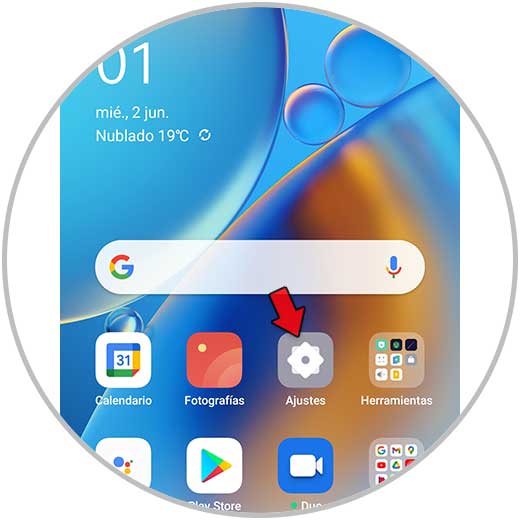
Als nächstes sollten Sie auf “Praktische Tools” klicken.
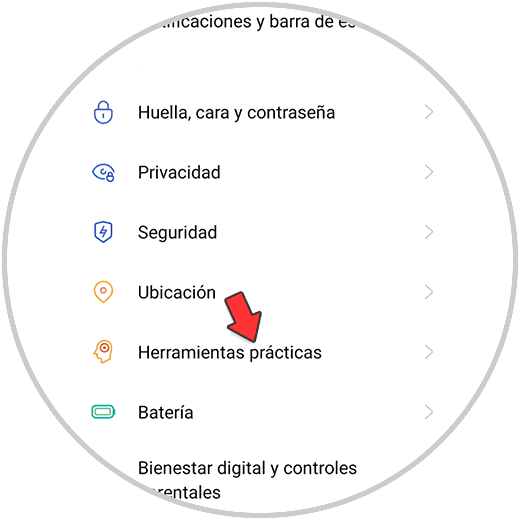
Dann müssen Sie auf “Gesten und Bewegungen” klicken.

Hier sehen Sie die verschiedenen Gestenoptionen, die Sie konfigurieren können. Aktivieren Sie diejenigen, die Sie interessieren.
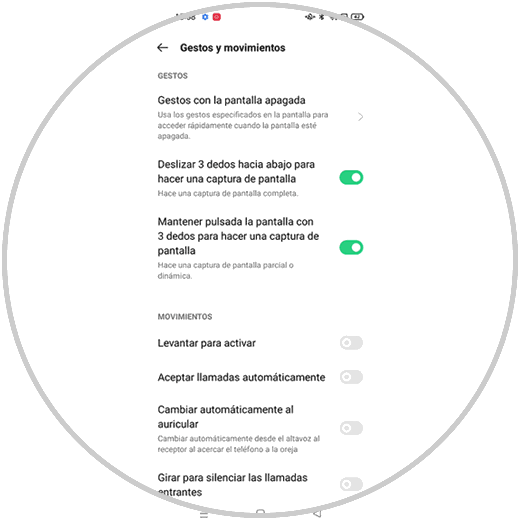
Wenn Sie zum vorherigen Menü zurückkehren, können Sie den Abschnitt “Navigation” aufrufen
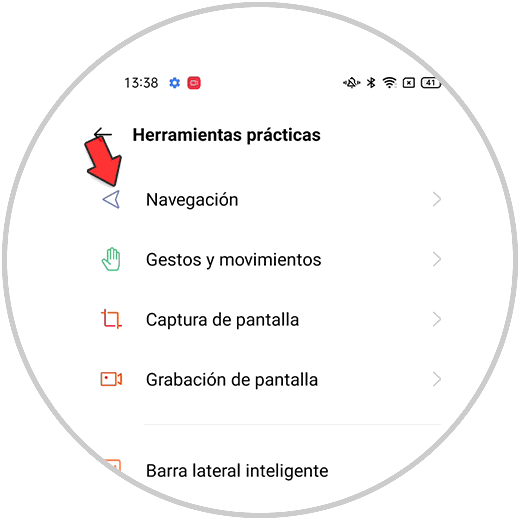
Von hier aus können Sie andere Scroll-Gesten konfigurieren.
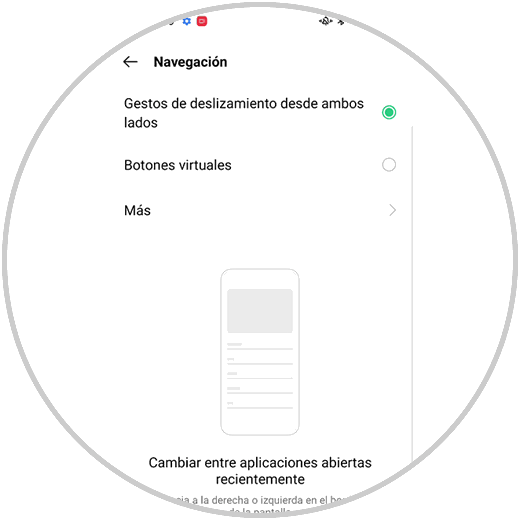
Auf diese Weise können Sie die Gesten auf dem Bildschirm des Oppo A54, A74 und A94 5G aktivieren und konfigurieren und diese Bewegungen bei Bedarf verwenden.